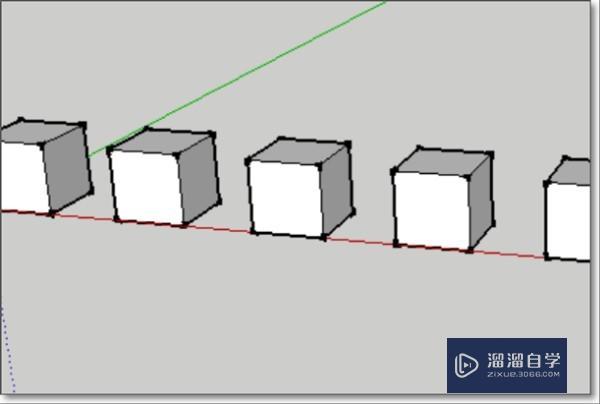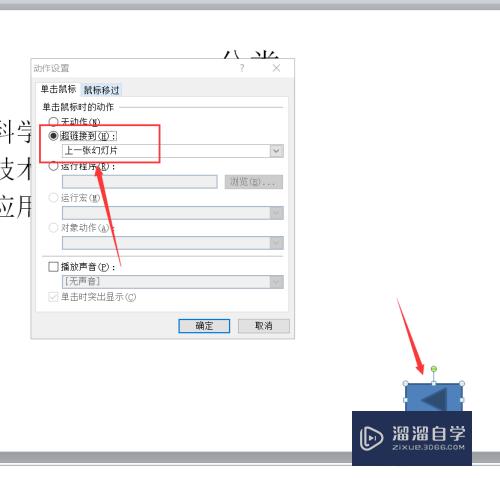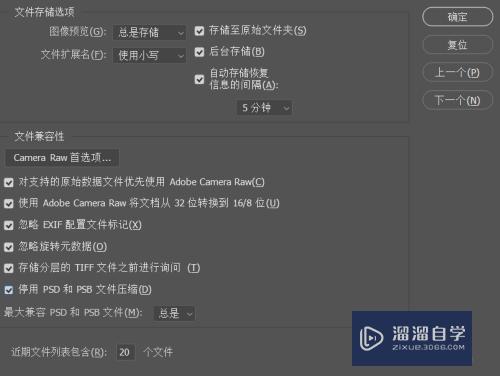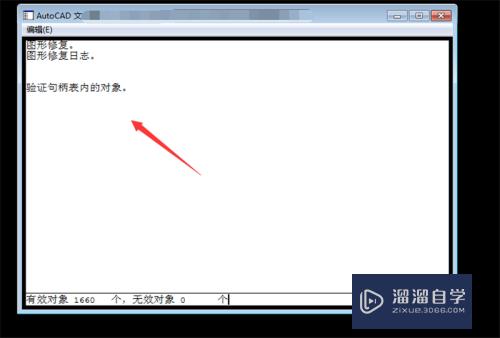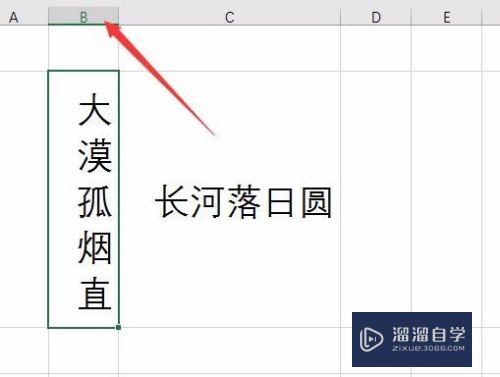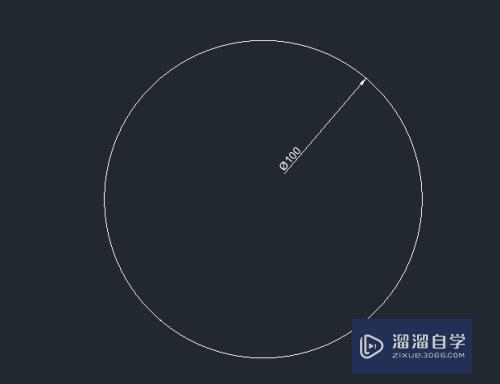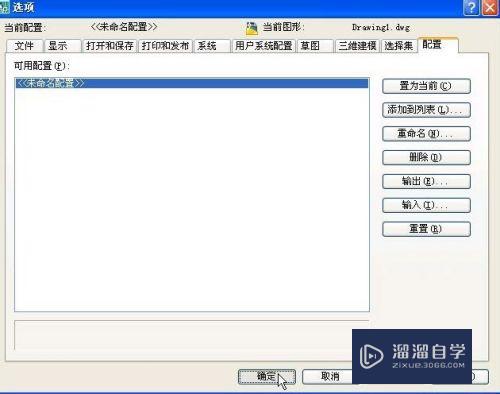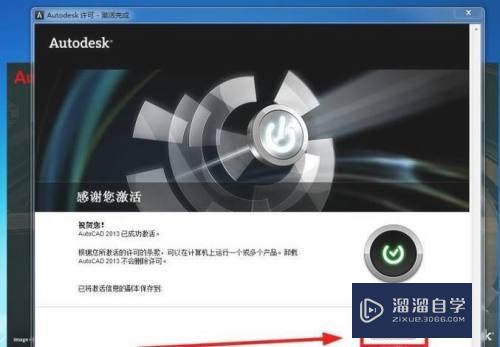Excel怎么刷新公式(excel公式)优质
有时候我们在Excel中添加了各种各样的公式。但是数值没有因为我们的操作可产生变化。那么这种情况我们就需要刷新公式了。下面小渲就带大家一起来看看操作方法吧。
如果大家想要学习更多的“Excel”相关内容。点击这里可学习Excel课程>>
工具/软件
硬件型号:华硕无畏15
系统版本:Windows10
所需软件:Excel2019
方法/步骤
第1步
打开excel表格
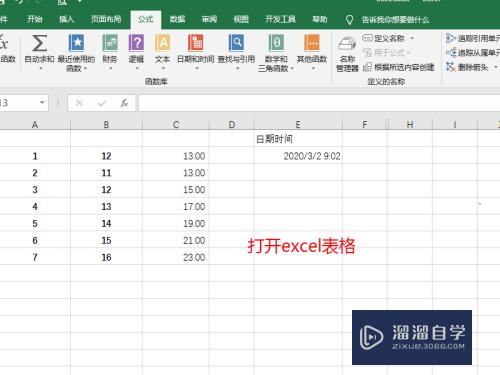
第2步
正常公式是不会自动更新的。除非编辑过
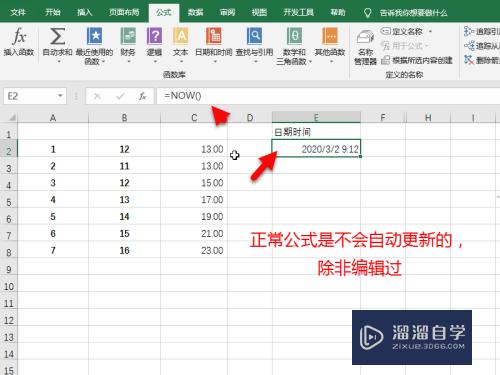
第3步
如果要手动刷新。我们可以按F9键。或者点击菜单。公式。开始计算
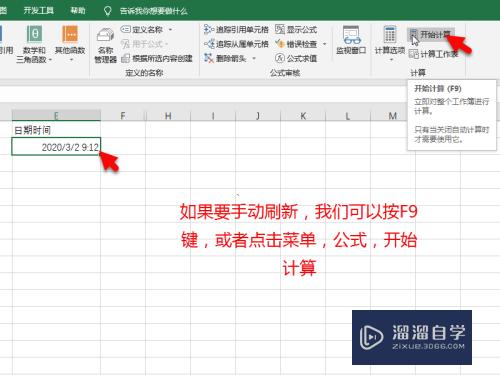
第4步
这样公式就可以手动的刷新一次
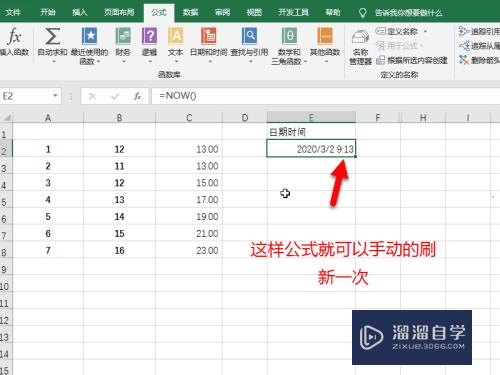
第5步
还有就是把公式设置为自动计算。方法是点击菜单。公式。计算选项。点击自动。
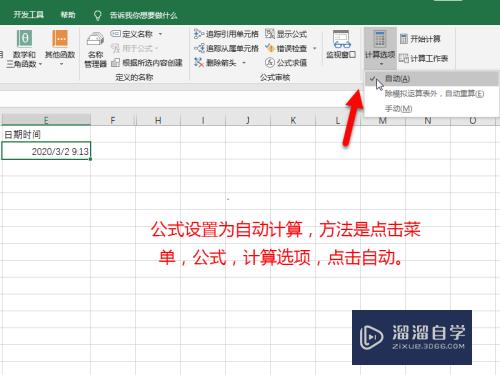
第6步
这样你每编辑过公式都会自动计算一次
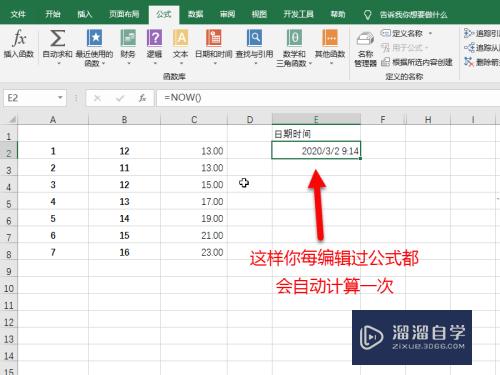
以上关于“Excel怎么刷新公式(excel公式)”的内容小渲今天就介绍到这里。希望这篇文章能够帮助到小伙伴们解决问题。如果觉得教程不详细的话。可以在本站搜索相关的教程学习哦!
更多精选教程文章推荐
以上是由资深渲染大师 小渲 整理编辑的,如果觉得对你有帮助,可以收藏或分享给身边的人
本文标题:Excel怎么刷新公式(excel公式)
本文地址:http://www.hszkedu.com/71374.html ,转载请注明来源:云渲染教程网
友情提示:本站内容均为网友发布,并不代表本站立场,如果本站的信息无意侵犯了您的版权,请联系我们及时处理,分享目的仅供大家学习与参考,不代表云渲染农场的立场!
本文地址:http://www.hszkedu.com/71374.html ,转载请注明来源:云渲染教程网
友情提示:本站内容均为网友发布,并不代表本站立场,如果本站的信息无意侵犯了您的版权,请联系我们及时处理,分享目的仅供大家学习与参考,不代表云渲染农场的立场!